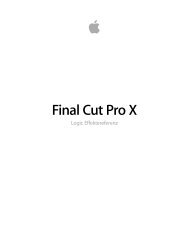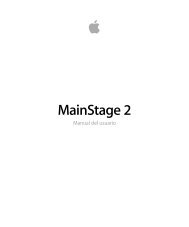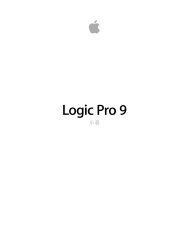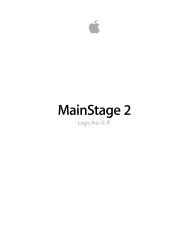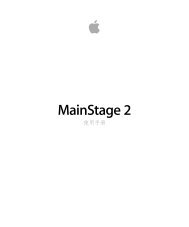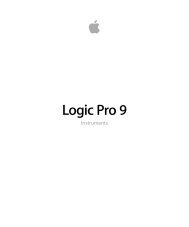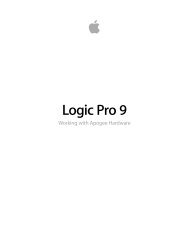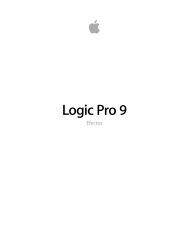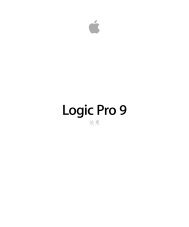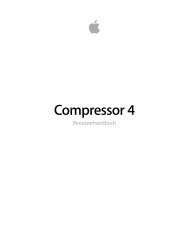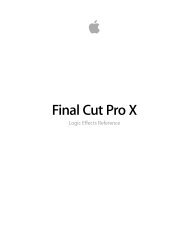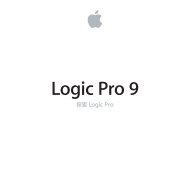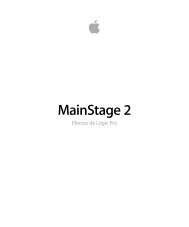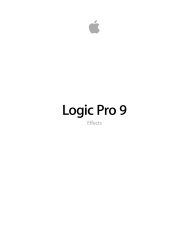MainStage 2 Benutzerhandbuch - Support - Apple
MainStage 2 Benutzerhandbuch - Support - Apple
MainStage 2 Benutzerhandbuch - Support - Apple
Sie wollen auch ein ePaper? Erhöhen Sie die Reichweite Ihrer Titel.
YUMPU macht aus Druck-PDFs automatisch weboptimierte ePaper, die Google liebt.
Concert-Vorlage auswählen<br />
1 Wählen Sie "Ablage" > "Neu" (oder drücken Sie "Befehl-N").<br />
2 Wählen Sie im Dialogfenster "Vorlage auswählen" die Geräte aus, die Sie für Audioeinund<br />
ausgang verwenden möchten, aus dem Einblendmenüs "Audio-Input" und<br />
"Audio-Output" aus.<br />
3 Klicken Sie auf die Instrumentenkategorie links, zu der Vorlagen angezeigt werden sollen.<br />
Sie können auch auf "Quick Start" klicken und eine einfache Keyboard- oder Gitarrenvorlage<br />
auswählen, die sofort wiedergegeben werden soll.<br />
Unter jeder Vorlage sehen Sie eine kurze Beschreibung ihrer Eigenschaften und<br />
Einsatzmöglichkeiten.<br />
4 Schauen Sie die verfügbaren Vorlagen durch und suchen Sie sich eine heraus, mit der Sie<br />
arbeiten möchten.<br />
5 Klicken Sie auf "Auswahl" oder doppelklicken Sie auf die Vorlage.<br />
Die Auswahl einer der Quick Start Vorlagen öffnet ein neues Concert im Perform-Modus,<br />
Sie können also sofort mit der Wiedergabe starten. Bei Auswahl jeder anderen Vorlage<br />
wird ein neues Concert im Bearbeitungsmodus geöffnet. In der Mitte des<br />
<strong>MainStage</strong>-Fensters wird der Arbeitsbereich mit den Screen-Controllern im Concert<br />
angezeigt. Links neben dem Arbeitsbereich befindet sich die Patch-Liste mit den Patches<br />
und Sets im Concert. Die Channel-Strips für das ausgewählte Patch werden im<br />
Channel-Strip-Bereich rechts neben dem Arbeitsbereich angezeigt. Ein neues Concert<br />
kann ein einzelnes Patch oder auch mehrere Patches enthalten. Unterhalb des<br />
Arbeitsbereichs wird die Patch-Bibliothek angezeigt, in der Sie verschiedene Patch-Settings<br />
ausprobieren und festlegen können.<br />
Im Dialogfenster "Vorlage auswählen" können Sie die Vorlagen in einer Raster-, einer<br />
Listen- oder in einer Cover Flow-Ansicht ansehen. Sie können die Ansicht mithilfe der<br />
Tasten links unten im Dialogfenster wechseln.<br />
Andere Ansicht für das Dialogfenster "Vorlage auswählen" wählen<br />
Führen Sie einen der folgenden Schritte aus:<br />
µ Um die Vorlagen in der Rasteransicht zu sehen, klicken Sie auf die Taste für die<br />
Rasteransicht.<br />
µ Um die Vorlagen mit Cover Flow zu sehen, klicken Sie auf die Cover Flow-Taste.<br />
µ Um die Vorlagen in der Listenansicht zu sehen, klicken Sie auf die Taste für die<br />
Listenansicht.<br />
Weitere Informationen zum Öffnen, Bearbeiten und Sichern von Concerts finden Sie unter<br />
Arbeiten mit Concerts.<br />
Kapitel 4 Einführung in <strong>MainStage</strong><br />
35